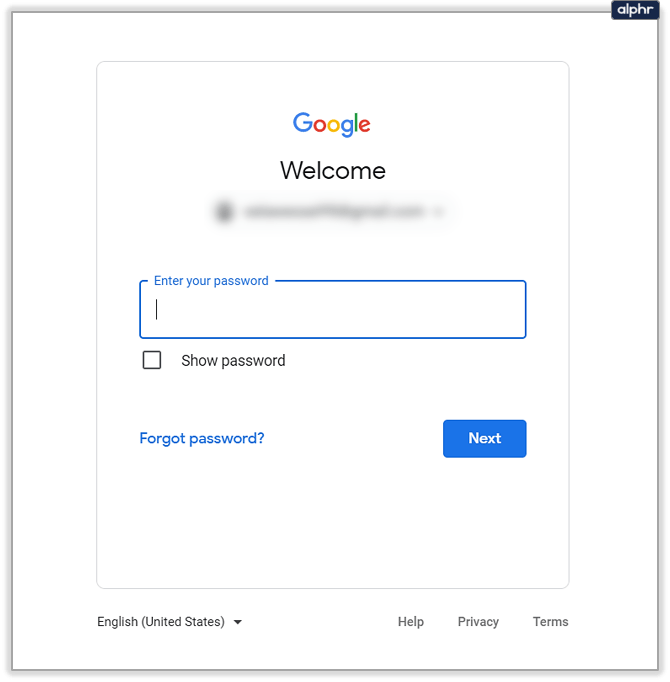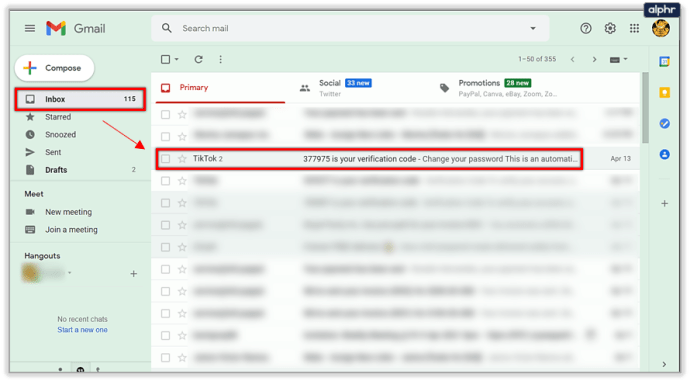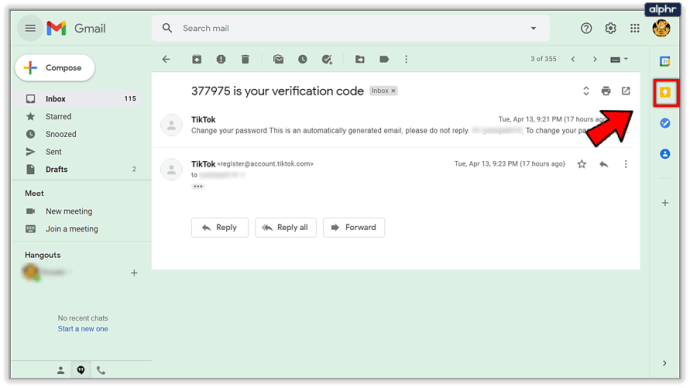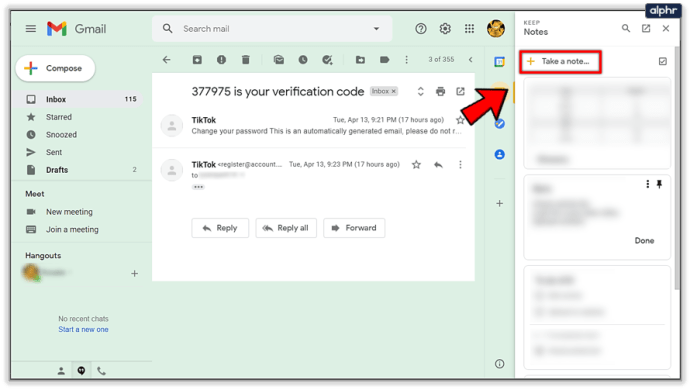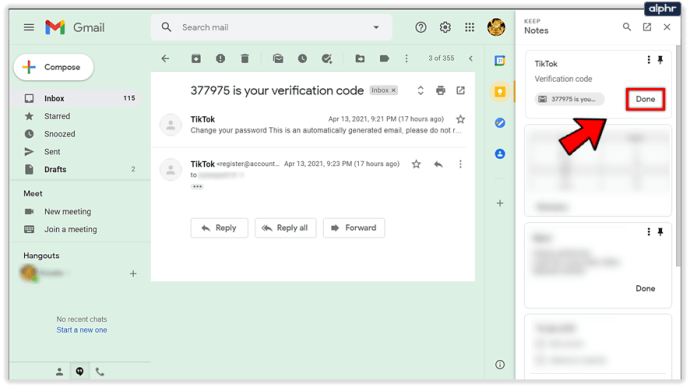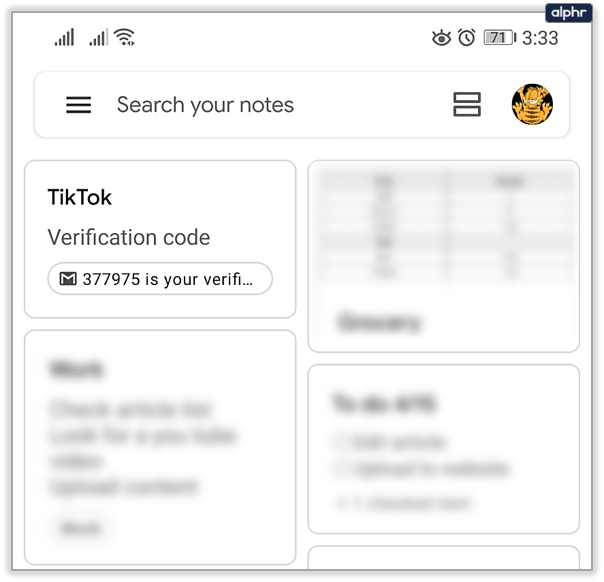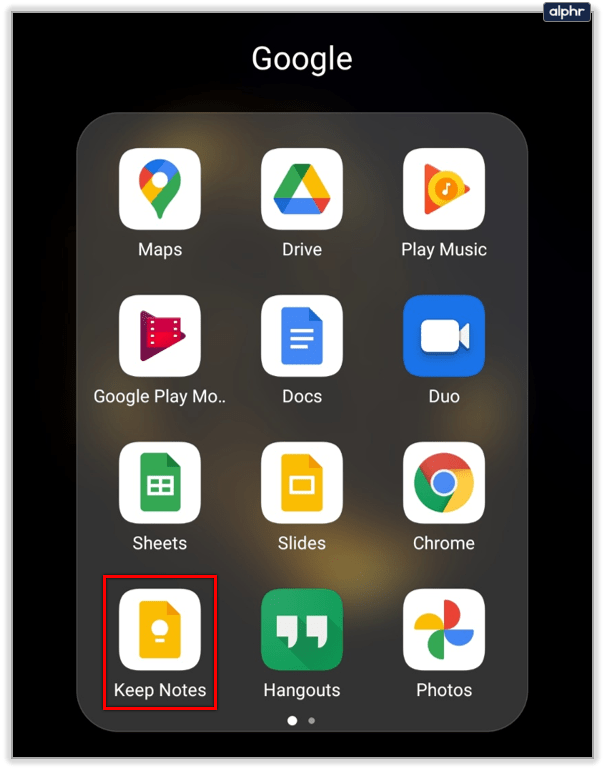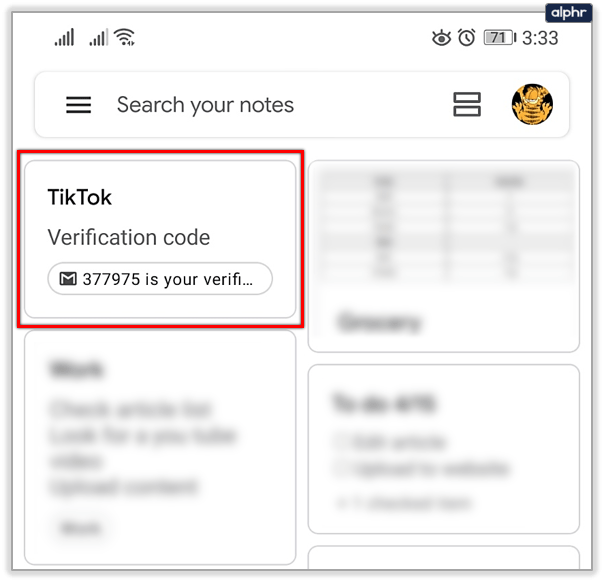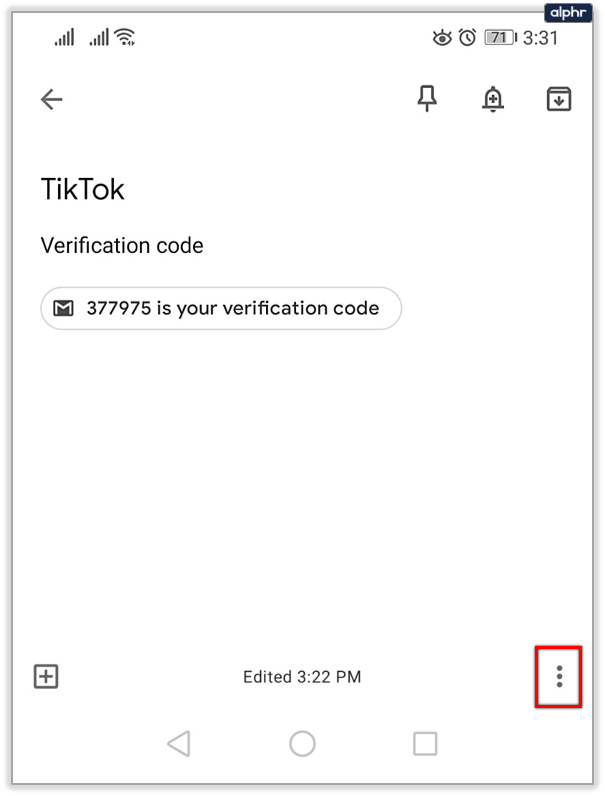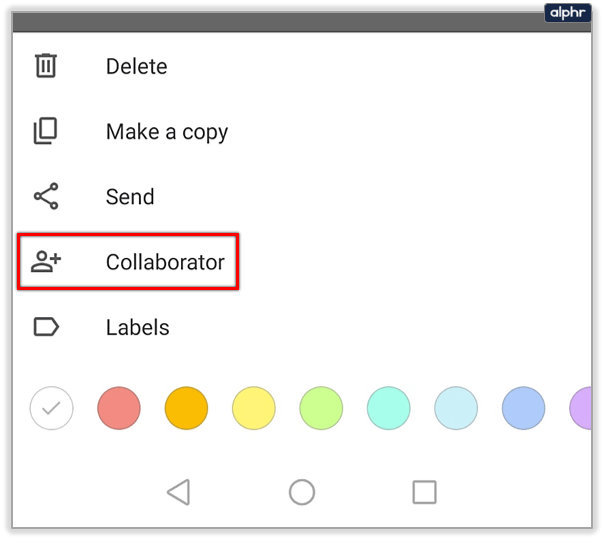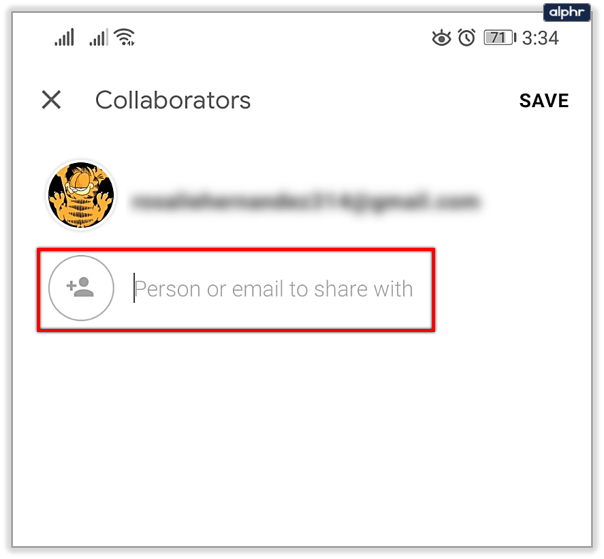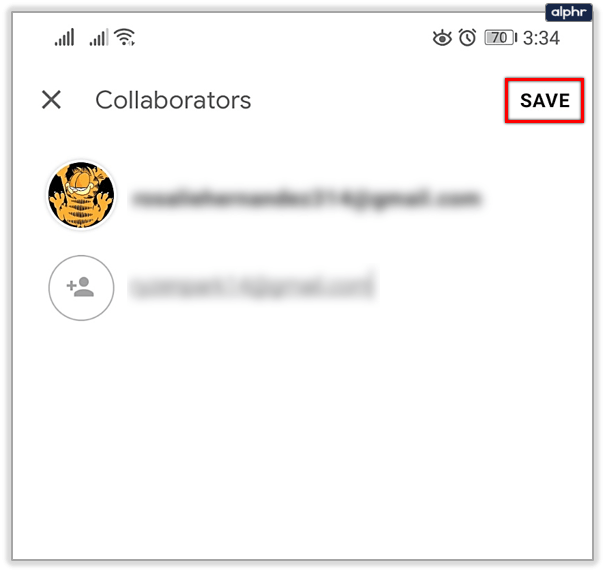Das Senden von E-Mails an Google Keep ist wirklich einfach. Diese erstaunliche Notizen-App ist perfekt in den Großteil des Google-Ökosystems integriert. Es funktioniert hervorragend mit Google Docs und Google Drive sowie Gmail. Wenn Sie E-Mails an Ihre Google Notizen-App senden möchten, verwenden Sie am besten Gmail.

Sie benötigen lediglich die auf den meisten modernen Smartphones vorinstallierte Google Keep-App und ein Google-Konto, also Gmail-Konto. Gmail ist für sich genommen einer der besten E-Mail-Clients, aber in Kombination mit anderen Apps von Google ist es unübertroffen. Lesen Sie weiter und erfahren Sie, wie Sie Ihre E-Mails als Google Keep-Notizen aufbewahren.
Anforderungen
Die Voraussetzungen für diese Aufgabe sind recht einfach und überschaubar. Logischerweise müssen Sie über Wi-Fi oder eine Ethernet-Kabelverbindung mit dem Internet verbunden sein. Dann benötigen Sie Google Keep, eine kostenlose App, die auf den meisten Android-Telefonen vorinstalliert ist.

Sie sollten die neueste Version von Google Keep verwenden. Verwenden Sie also diesen offiziellen Link, um die App auf Android, iOS, die Chrome-Erweiterung oder sogar die Browserversion herunterzuladen. Klicken Sie einfach auf der Hauptseite auf Google Keep ausprobieren.
Das letzte, was Sie brauchen, ist ein Google-Konto. Es wird empfohlen, vor der Installation von Keep eine zu erstellen. Diese beiden werden zusammen auf Ihrem Gerät integriert. Folgen Sie dem Link, um ein Google-Konto zu erstellen, falls Sie noch keins haben. Dies ist auch Ihr Gmail-Konto, und Sie können E-Mails direkt davon an Ihre Google Notizen senden.
Folgen Sie den Anweisungen auf dem Bildschirm und melden Sie sich bei Ihrem Gmail-Konto an. Wenn Sie fertig sind, können Sie mit dem Senden von E-Mails an Google Keep fortfahren.
So senden Sie E-Mails an Google Keep
Ab sofort (Januar 2020) können E-Mails nur über den Gmail-Client an Google Keep gesendet werden. Der Prozess ist eigentlich lächerlich einfach, wenn man den Dreh raus hat. Folgen Sie diesen Anweisungen:
- Melden Sie sich bei Ihrem Gmail-Konto an.
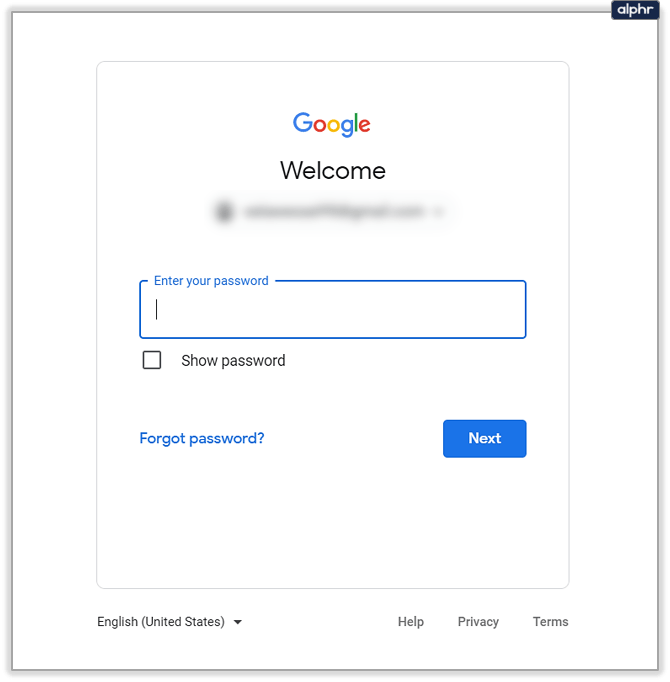
- Klicken Sie auf Ihren Posteingang, Gesendet, Nachrichtenentwürfe oder eine andere Kategorie. Geben Sie eine beliebige E-Mail ein, die Sie an Google Notizen senden möchten.
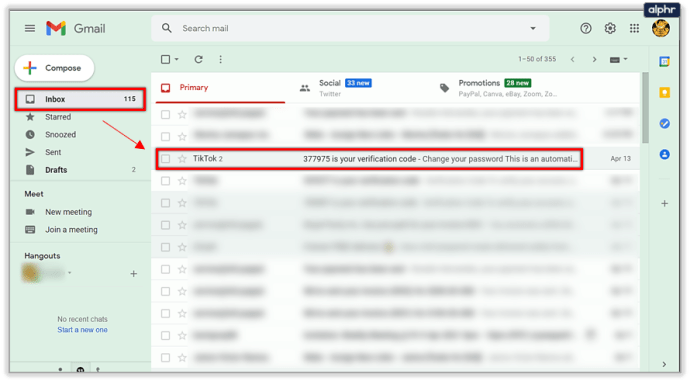
- Klicken Sie auf das Keep-Symbol ganz rechts im E-Mail-Bildschirm. Es ist eine weiße Glühbirne mit gelbem Hintergrund.
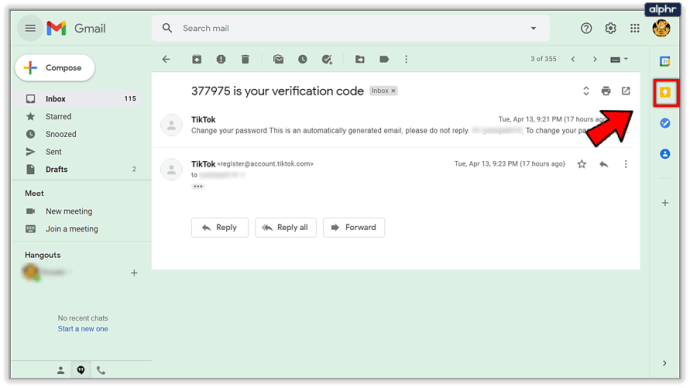
- Klicken Sie auf Notiz machen. Fügen Sie der Notiz den Titel und optionalen Text hinzu. Die Notiz enthält automatisch den Link zu Ihrer E-Mail.
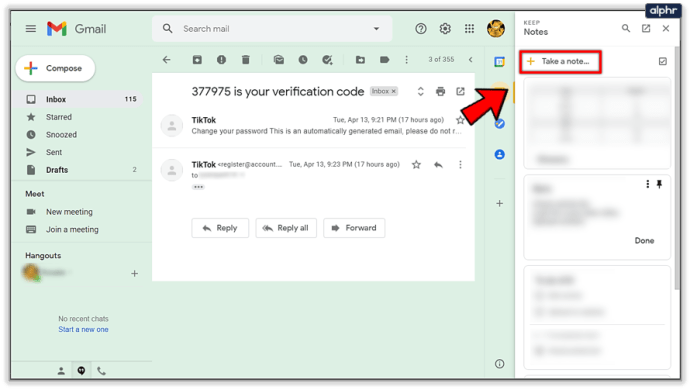
- Tippen Sie auf Fertig, wenn Sie fertig sind.
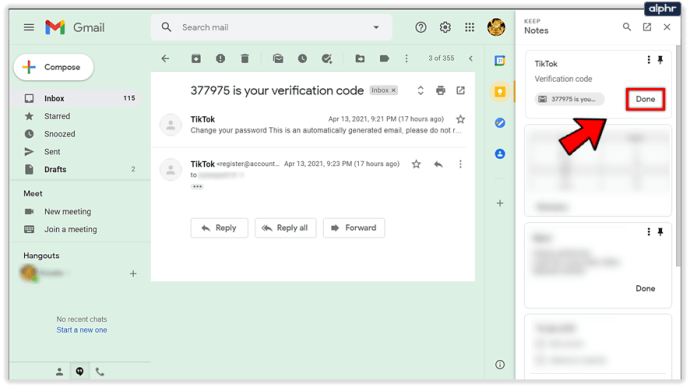
- Ihre E-Mail wird an Google Notizen gesendet. Sobald Sie eine Internetverbindung herstellen, wird die E-Mail als neue Notiz in Google Notizen angezeigt.
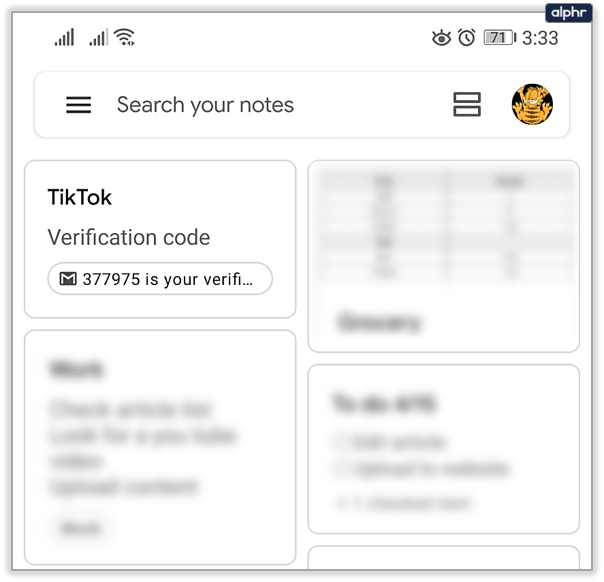
Was Sie mit E-Mails in Google Keep tun können
Vorausgesetzt, dass alles gut gelaufen ist, sollte Ihre E-Mail beim nächsten Start von Google Keep auf Ihrem Gerät auf Sie warten (beachten Sie, dass zum Laden der E-Mail eine Internetverbindung erforderlich ist). Es sollte ganz oben auf Ihren Notizen stehen. Tippen Sie darauf.
Sie sehen den Titel Ihrer E-Mail, die hinzugefügte Beschreibung und den Link zu Ihrer E-Mail. Diese E-Mail wird wie jede andere Notiz in Google Keep behandelt. Tippen Sie auf die drei Punkte (Mehr) am unteren Bildschirmrand, um die Notiz nach Belieben zu ändern.
Sie können dieser Notiz Farbe hinzufügen, sie beschriften, einen Mitbearbeiter hinzufügen (darüber sprechen wir im nächsten Abschnitt), sie an Google Docs oder andere Apps senden, eine Kopie davon erstellen oder sie vollständig löschen.

Darüber hinaus können Sie die E-Mail-Notiz oben in Google Notizen anheften (das dritte Symbol in der oberen rechten Ecke Ihres Bildschirms). Sie können eine Erinnerung an die E-Mail einrichten (rechts neben dem Pin-Symbol) oder die Notiz archivieren (rechts oben, Symbol ganz rechts).

Das Einrichten einer Erinnerung für Ihre E-Mails kann sehr nützlich sein. Sie können das Datum und die Uhrzeit auswählen, an denen Sie erinnert werden möchten, und die Erinnerung täglich, wöchentlich usw. wiederholen lassen. Die Archivierung ist auch nützlich, wenn Sie den Link zur E-Mail in Ihrem Google Keep-Archiv speichern möchten.

Sie können jederzeit auf das Archiv zugreifen, indem Sie auf das Hamburger-Menü (drei horizontale Linien) in der oberen linken Ecke von Google Keep tippen und es aus dem Dropdown-Menü auswählen.

Hinzufügen eines Mitarbeiters
Neben dem Senden von E-Mails an Google Notizen können Sie Ihre Notizen auch Ihren Freunden oder Kollegen zeigen. Das ist ganz einfach:
- Starten Sie Google Keep auf Ihrem Gerät, nachdem Sie Ihre E-Mail an das Gerät gesendet haben.
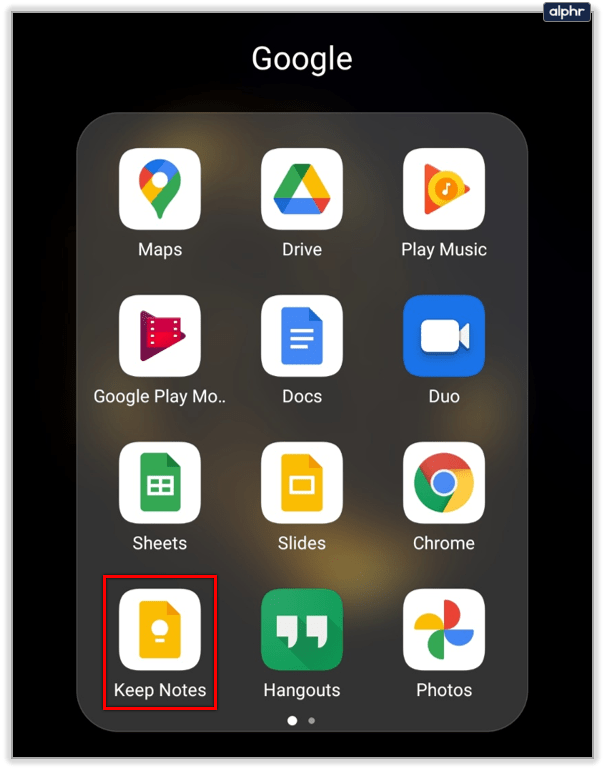
- Tippen Sie auf die E-Mail-Notiz.
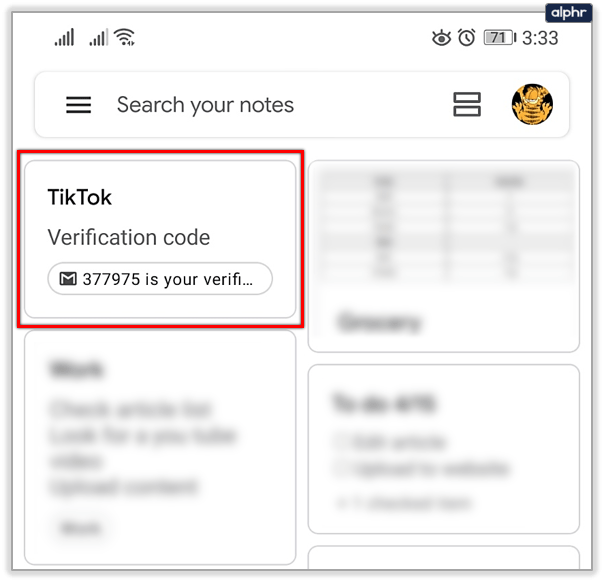
- Tippen Sie auf das Mehr-Symbol in der unteren rechten Ecke.
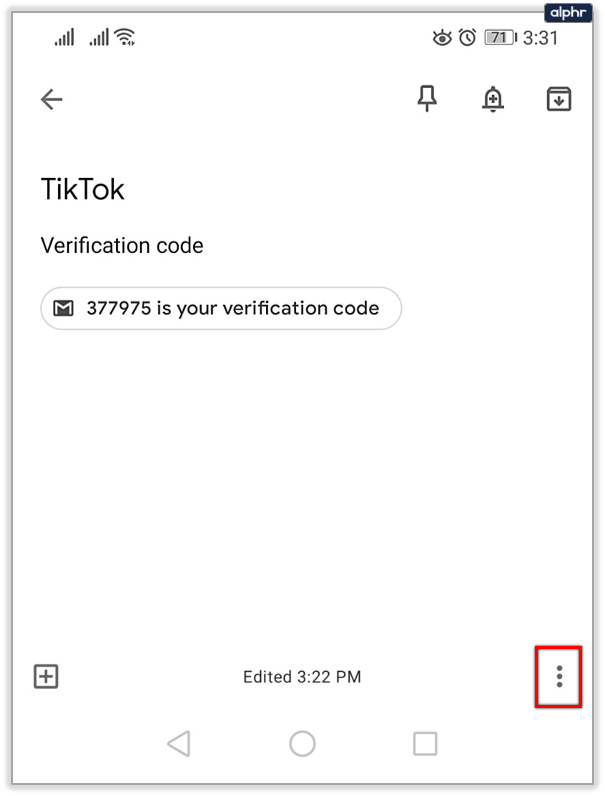
- Tippen Sie auf Mitbearbeiter.
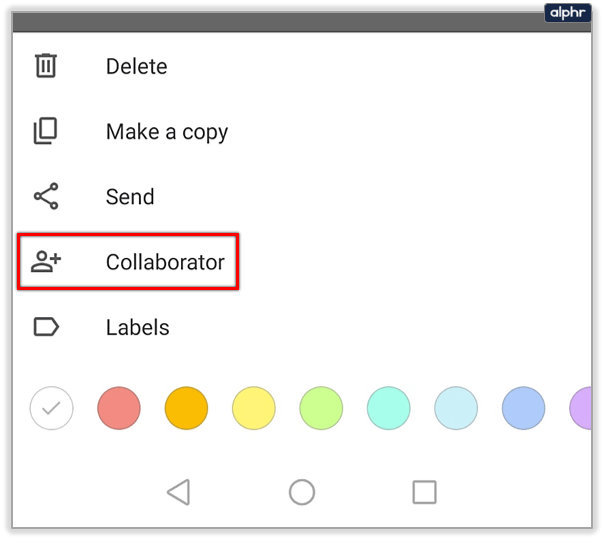
- Wählen Sie einen Ihrer Kontakte aus oder geben Sie manuell eine E-Mail-Adresse des Mitarbeiters ein. Sie können mehrere Personen gleichzeitig hinzufügen.
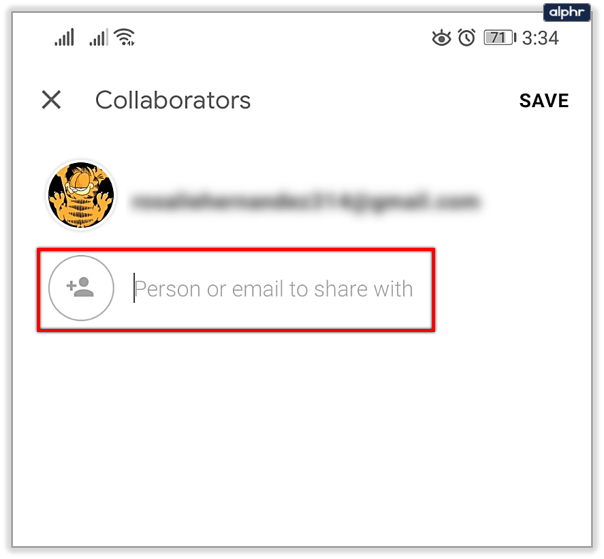
- Tippen Sie auf Speichern und das war's, alle Mitarbeiter werden hinzugefügt.
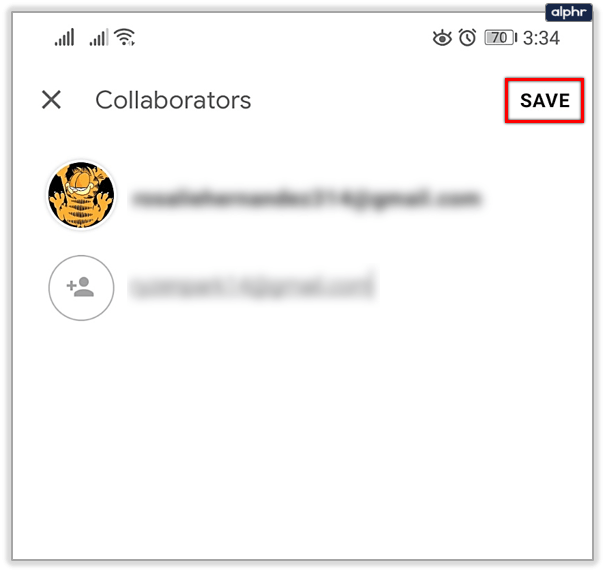
Ihre Mitarbeiter können die Notiz dann anzeigen und nach Belieben bearbeiten. Dies ist sehr nützlich, wenn Sie Ihre Notizen mit jemandem teilen möchten, da diese von fast jedem Gerät darauf zugreifen können. Sie können ihre Änderungen an der Notiz verfolgen und umgekehrt.

Behalten Sie Ihre E-Mails
Manchmal reicht es nicht aus, E-Mails in Ihrem E-Mail-Client zu speichern. Wenn Sie sie archivieren, mit Kollegen teilen oder einfach nur Notizen machen möchten, ist dies der beste Weg. Google Keep ist ein wesentlicher Bestandteil des Google-Ökosystems und macht Gmail noch besser.
Alle Apps von Google ergänzen sich und funktionieren im Einklang. Deshalb sind sie so mächtig. Haben Sie es geschafft, Ihre E-Mails in Google Notizen zu speichern? Welche dieser Funktionen ist Ihr Favorit? Lassen Sie es uns im Kommentarbereich unten wissen.